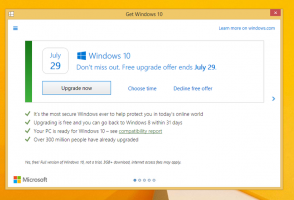Google Chrome-ის ჩვენება HTTP და WWW URL-ის ნაწილები
დაწყებული Chrome 69, ბრაუზერს აქვს მნიშვნელოვანი ცვლილებები მომხმარებლის ინტერფეისში. ეს მოიცავს "მასალის დიზაინის განახლება"თემა მომრგვალებული ჩანართებით, წაშლა"უსაფრთხო' ტექსტური ბეჯი HTTPS-სთვის ვებსაიტები შეიცვალა საკეტის ხატით და გადამუშავებული ახალი ჩანართის გვერდი. ასევე, ბრაუზერი მალავს პროტოკოლის სახელს (HTTP/HTTPS) და WWW პრეფიქსს URL-დან, როდესაც მისამართის ზოლი არ არის ფოკუსირებული. თუ უკმაყოფილო ხართ ამ ქცევით, აი, როგორ გამორთოთ ის.
რეკლამა
 Google Chrome-ს გააჩნია მრავალი სასარგებლო ვარიანტი, რომლებიც ექსპერიმენტულია. ისინი არ უნდა იქნას გამოყენებული რეგულარული მომხმარებლების მიერ, მაგრამ ენთუზიასტებსა და ტესტერებს შეუძლიათ ადვილად ჩართონ ისინი. ამ ექსპერიმენტულ ფუნქციებს შეუძლია მნიშვნელოვნად გააუმჯობესოს Chrome ბრაუზერის მომხმარებლის გამოცდილება დამატებითი ფუნქციების ჩართვით. ექსპერიმენტული ფუნქციის ჩასართავად ან გამორთვისთვის შეგიძლიათ გამოიყენოთ ფარული ოფციები სახელწოდებით „დროშები“. ხშირად, დროშები შეიძლება გამოყენებულ იქნას ახალი ფუნქციების დასაბრუნებლად და ბრაუზერის კლასიკური იერსახის აღსადგენად გარკვეული პერიოდის განმავლობაში. მაგალითად, არსებობს სპეციალური დროშა, რომელიც საშუალებას იძლევა
კლასიკური ახალი ჩანართის გვერდის აღდგენა.
Google Chrome-ს გააჩნია მრავალი სასარგებლო ვარიანტი, რომლებიც ექსპერიმენტულია. ისინი არ უნდა იქნას გამოყენებული რეგულარული მომხმარებლების მიერ, მაგრამ ენთუზიასტებსა და ტესტერებს შეუძლიათ ადვილად ჩართონ ისინი. ამ ექსპერიმენტულ ფუნქციებს შეუძლია მნიშვნელოვნად გააუმჯობესოს Chrome ბრაუზერის მომხმარებლის გამოცდილება დამატებითი ფუნქციების ჩართვით. ექსპერიმენტული ფუნქციის ჩასართავად ან გამორთვისთვის შეგიძლიათ გამოიყენოთ ფარული ოფციები სახელწოდებით „დროშები“. ხშირად, დროშები შეიძლება გამოყენებულ იქნას ახალი ფუნქციების დასაბრუნებლად და ბრაუზერის კლასიკური იერსახის აღსადგენად გარკვეული პერიოდის განმავლობაში. მაგალითად, არსებობს სპეციალური დროშა, რომელიც საშუალებას იძლევა
კლასიკური ახალი ჩანართის გვერდის აღდგენა.ფარული დროშის გამოყენებით, შეგიძლიათ აღადგინოთ კლასიკური მისამართების ზოლი, ასე რომ, ის არ დამალავს URL-ის WWW და HTTP ნაწილებს. ვნახოთ, როგორ შეიძლება ამის გაკეთება.
Google Chrome-ში ახალი ჩანართის ღილაკის პოზიციის შესაცვლელად, გააკეთეთ შემდეგი.
- გახსენით Google Chrome ბრაუზერი და ჩაწერეთ შემდეგი ტექსტი მისამართების ზოლში:
chrome://flags/#omnibox-ui-hide-steady-state-url-scheme-and-subdomains
ეს გახსნის დროშების გვერდს პირდაპირ შესაბამისი პარამეტრით.
- დააყენეთ დასახელებული ვარიანტი Omnibox UI დამალვა სტაბილური მდგომარეობის URL სქემა და ტრივიალური ქვედომენები. დააყენეთ ის გამორთულია.

- გადატვირთეთ Google Chrome მისი ხელით დახურვით ან ასევე შეგიძლიათ გამოიყენოთ ხელახლა გაშვება ღილაკი, რომელიც გამოჩნდება გვერდის ბოლოში.

- მისამართების ზოლის კლასიკური სახე ახლა აღდგენილია.
იხილეთ შემდეგი ეკრანის ანაბეჭდები.
მანამდე:

შემდეგ:

Ის არის.
საინტერესო სტატიები:
- წაშალეთ დახურვის ღილაკები Google Chrome-ის არააქტიური ჩანართებიდან
- შეცვალეთ ახალი ჩანართის ღილაკის პოზიცია Google Chrome-ში
- გამორთეთ ახალი მომრგვალებული ინტერფეისი Chrome 69-ში
- ჩართეთ Native Titlebar Google Chrome-ში Windows 10-ში
- ჩართეთ სურათი სურათში რეჟიმი Google Chrome-ში
- ჩართეთ მასალის დიზაინის განახლება Google Chrome-ში
- ჩართეთ Emoji Picker Google Chrome 68 და ზემოთ
- ჩართეთ Lazy Loading Google Chrome-ში
- საიტის მუდმივი დადუმება Google Chrome-ში
- ახალი ჩანართის გვერდის მორგება Google Chrome-ში
- გამორთეთ არაუსაფრთხო ბეჯი HTTP ვებსაიტებისთვის Google Chrome-ში